
קרדיט תמונה: אוליבר רוסי/The Image Bank/GettyImages
ל-Microsoft Excel יש מחולל מספרים אקראיים שמקל על יצירת קלפי בינגו באקסל. מחולל כרטיסי הבינגו Excel הוא הגדרה שימושית מאוד למשחקי בינגו. צור גיליון קלפים בודד, הדפיס אותו ולאחר מכן צור מספרים חדשים כדי להדפיס גיליונות נוספים.
שלב 1
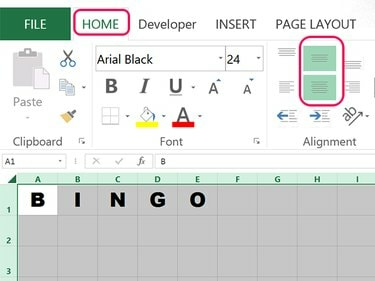
קרדיט תמונה: צילום מסך באדיבות מיקרוסופט.
פתח גיליון עבודה ריק של Excel. סוּג ב, אני, נ, G ו O בשורה הראשונה שמתחילה בתא A1. תחת בית בכרטיסייה, בחר גופן עבה כמו Arial Black או Britannic Bold. הגדל את ה גודל גופן ל 24 pt כדי להתחיל. תוכל להתאים את הגודל מאוחר יותר כאשר תעצב את הגיליון המושלם. לחץ על יישור אמצעי ו מֶרְכָּז סמלים במקטע יישור של רצועת הכלים.
סרטון היום
שלב 2
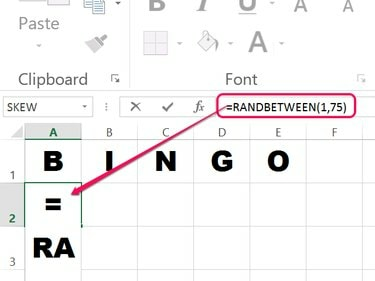
קרדיט תמונה: צילום מסך באדיבות מיקרוסופט.
לחץ על תא A2. באמצעות הפונקציה RANDBETWEEN של Excel, אתה יכול לגרום לאקסל ליצור מספרים אקראיים בין כל טווח שתציין. טווח המספרים ממוקם בסוגריים אחרי הפונקציה, עם פסיק מפריד ביניהם. רוב קלפי הבינגו משתמשים במספרים אקראיים בין 1 ל-75.
סוּג =RANDBETWEEN(1,75) בתא A2 ולחץ להיכנס. שים לב שבכל פעם שאתה משנה את גליון העבודה, המספרים האקראיים שאתה יוצר משתנים גם הם -- זה נורמלי.
שלב 3
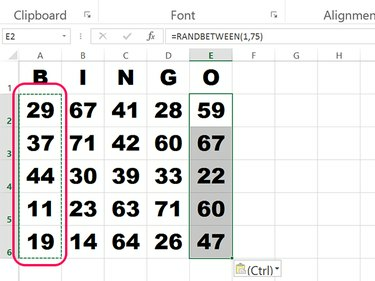
קרדיט תמונה: צילום מסך באדיבות מיקרוסופט.
בחר תא A2 ולחץ Ctrl-C להעתיק אותו. גרור את הסמן מעל תאים A3 ל A6 ולחץ Ctrl-V כדי להדביק את הפונקציה בתאים האלה.
סמן את כל הפונקציות בתאים A2 ל A6 ולחץ Ctrl-C. לחץ על תאים B2, C2, ד2 ו E2 ולחץ Ctrl-V בכל פעם כדי להדביק את הפונקציה בכל עמודה. כעת יש לך 25 מספרים אקראיים.
שלב 4
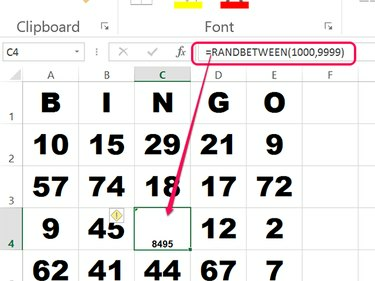
קרדיט תמונה: צילום מסך באדיבות מיקרוסופט.
לחץ על תא C4, שהוא המספר המרכזי. זהו השטח הפנוי של כרטיס הבינגו, כך שאין צורך במספר בינגו אקראי. עם זאת, אתה יכול להשתמש בשטח זה כדי לתת לכרטיס מספר סידורי שיעזור לך לעקוב אחר הכרטיסים שאתה מפיץ. שנה את טווח המספרים ל (1000,9999). לחץ על בית תפריט, צמצם את גודל גופן ל 8 pt ולחץ על יישור תחתון סמל בקטע היישור של הסרט.
שלב 5
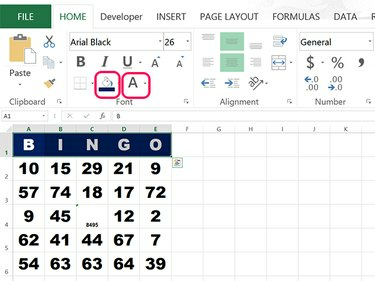
קרדיט תמונה: צילום מסך באדיבות מיקרוסופט.
שִׂיא בינגו בשורה הראשונה. תחת בית לשונית, בחר כהה צבע מילוי ולאחר מכן לשנות את צבע גופן ל לבן.
שלב 6
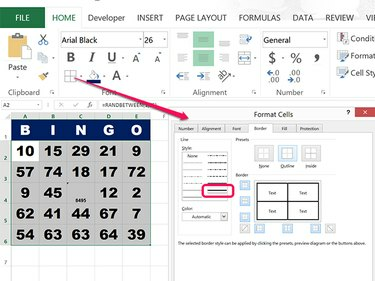
קרדיט תמונה: צילום מסך באדיבות מיקרוסופט.
לחץ על הקטן חֵץ ליד סמל הגבולות ברצועת הבית כאשר BINGO עדיין מסומן ובחר גבול תיבה עבה. סמן את כל התאים הממוספרים, לחץ על חץ גבולות שוב ולאחר מכן בחר עוד גבולות. בחר את הקו העבה ולאחר מכן לחץ על מתווה ו בְּתוֹך סמלים במקטע Preset של חלון עיצוב תאים.
שלב 7
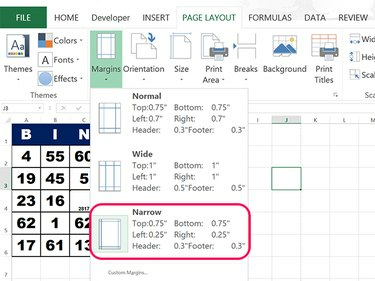
קרדיט תמונה: צילום מסך באדיבות מיקרוסופט.
לחץ על פריסת דף לשונית ובחר שוליים. לחץ על לְצַמְצֵם אפשרות שוליים.
שלב 8
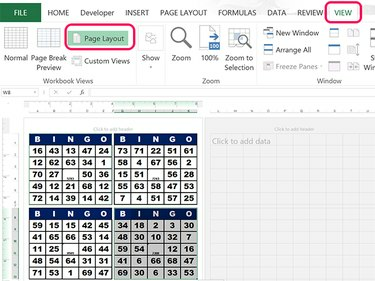
קרדיט תמונה: צילום מסך באדיבות מיקרוסופט.
סמן את כל התאים בכרטיס מהתא A1 ל E6 ולחץ Ctrl-C. לחץ על תאים G1, A8 ו G8, לחיצה Ctrl-V בכל פעם להדביק שלושה כרטיסים נוספים על הדף. שימו לב שיש שורה ריקה ועמודה ריקה המפרידות בין הכרטיסים לחיתוך קל.
לחץ על נוף לשונית ולאחר מכן בחר פריסת דף כך שתוכל לראות כיצד הכרטיסים יופיעו כאשר תדפיס אותם. ללחוץ Ctrl-A ולאחר מכן גרור את הקו בין כל מספרי השורות כדי להתאים את גובה השורות לפי הצורך. גרור את הקו בין כל שתי אותיות עמודות כדי לשנות את גודל העמודות כדי למלא את רוחב העמוד. התאם את גודל גופן במידת צורך.
כדי לצמצם את הרווחים בין הכרטיסים, לחץ על תא כלשהו כדי לבטל את הבחירה בכולם ולאחר מכן גרור את השורה בכותרת עבור עמודת המרווח ושורת המרווח.
שלב 9
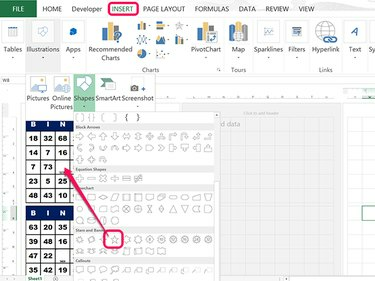
קרדיט תמונה: צילום מסך באדיבות מיקרוסופט.
הוסף כוכב שטח פנוי על ידי לחיצה על לְהַכנִיס לשונית, לחיצה איורים ולאחר מכן לחיצה צורות. לחץ על כוכב במקטע כוכבים ובאנרים וגרור את הסמן מעל התא C4.
שלב 10
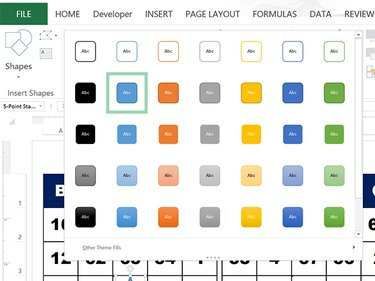
קרדיט תמונה: צילום מסך באדיבות מיקרוסופט.
לחץ על פורמט כלי ציור הכרטיסייה ולאחר מכן לחץ על סגנונות צורה תפריט כדי לשנות את מראה הכוכב. לחלופין, השתמש ב- מילוי צורה ו גבול צורה סמלים בסרט כדי להתאים אישית את מראה הכוכב.
העתק את הכוכב על ידי לחיצה Ctrl-C. ללחוץ Ctrl-V שלוש פעמים וגרור את שלושת העותקים לתאים I4, A11 ו I11.
שלב 11

קרדיט תמונה: צילום מסך באדיבות מיקרוסופט.
לחץ על קוֹבֶץ תפריט ובחר הדפס. הכנס חתיכה של מלאי כרטיסים במדפסת שלך והדפיס רק כרטיס אחד. לחץ על חץ אחורה בפינה השמאלית העליונה של מסך ההדפסה כדי לחזור לגליון העבודה. ללחוץ F9 כדי לרענן את כל המספרים האקראיים לפני הדפסת גיליון קלפים שני. חזור על תהליך זה עד שיהיו לך כמה קלפים שאתה צריך. השתמש במספריים ובסרגל כדי לגזור את הקלפים מכל גיליון. עכשיו יש לך אקסל יצרנית כרטיסי בינגו.




